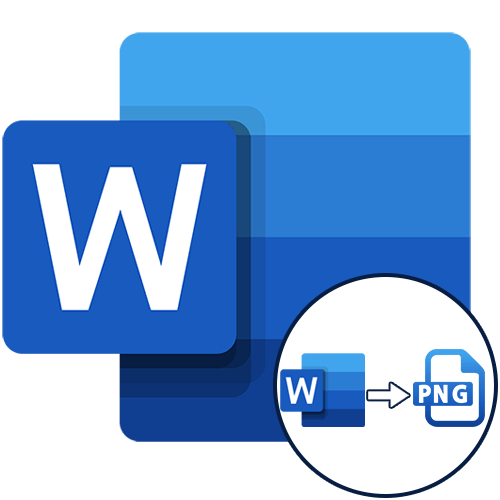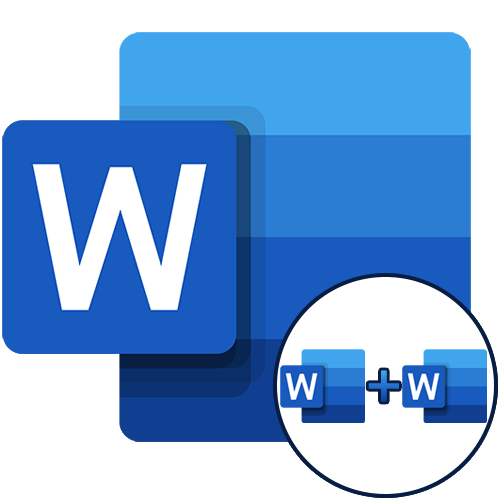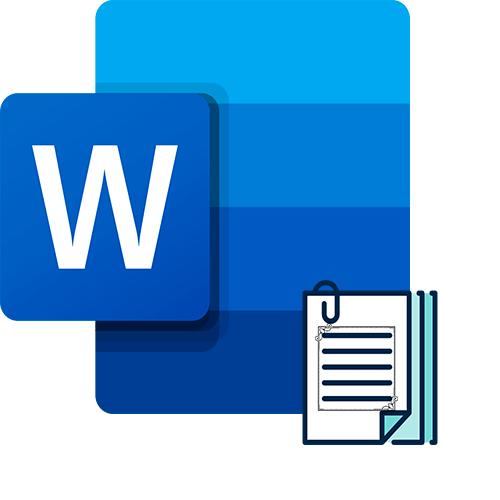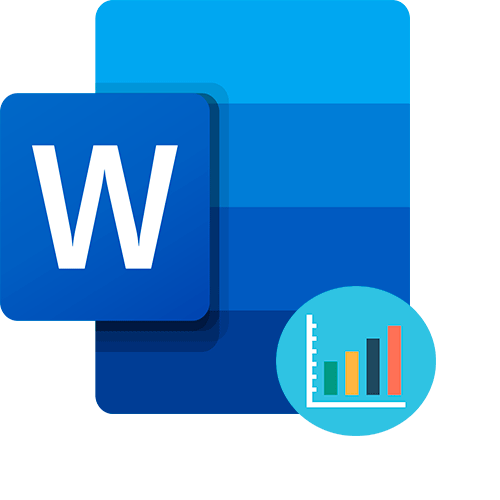Зміст
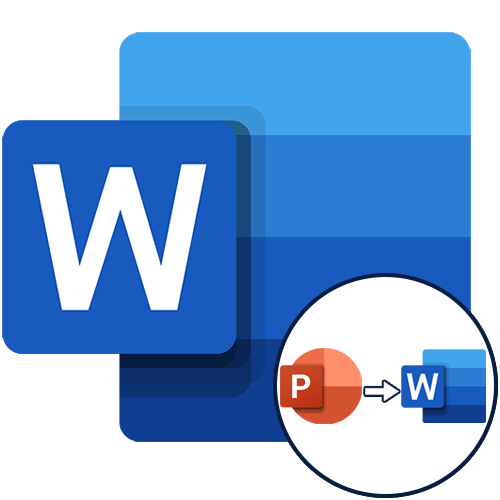
Спосіб 1: перетворення в PDF
Щоб відкрити та редагувати презентацію PPTX або PPT, створену в Microsoft PowerPoint, у Word , можна зберегти її в форматі, який підтримує текстовий редактор. Це можуть бути картинки JPEG, але краще скористатися конвертацією в PDF, що дасть можливість редагування слайдів в Word. Діяти потрібно наступним чином:
- Відкрийте презентацію в Microsoft PowerPoint. Для прикладу взято стандартний шаблон, що демонструє можливості програми.
Читайте також: Як встановити Microsoft PowerPoint
- Перейдіть на вкладку " Файл» .
- Виберіть пункт " Зберегти як» .
- Клікніть на кнопку " Огляд» , щоб отримати можливість вибрати місце збереження презентації та її формат.
- Вкажіть каталог для зберігання файлу, назву і формат PDF. Натисніть на кнопку " Зберегти» . Ніяких інших налаштувань не міняйте.
- Перейдіть до папки, де збереглася презентація.
- Клацніть по файлу правою кнопкою миші &8212; тут вам потрібен пункт " Відкрити за допомогою» .
- У наступному вікні виберіть програму «Word» і натисніть кнопку »ОК"
- Дочекайтеся відкриття презентації в текстовому редакторі. Деякі текстові дані і зображення можуть з'їхати, так як всі вони після конвертації перетворюються в графіку і фігури з набору Microsoft Word.
- Відредагуйте файл за бажанням і збережіть його. Якщо потрібно зробити перетворення в формат DOCX, зайдіть на вкладку " Файл» .
- Виберіть пункт " Зберегти як» .
- Клікніть на " Огляд» для вказівки місця збереження документа.
- Виберіть у вікні &171; провідника & 187; папку, назву файлу та формат DOCX, а потім збережіть результат.
- За вказаним шляхом буде створено документ Microsoft Word.
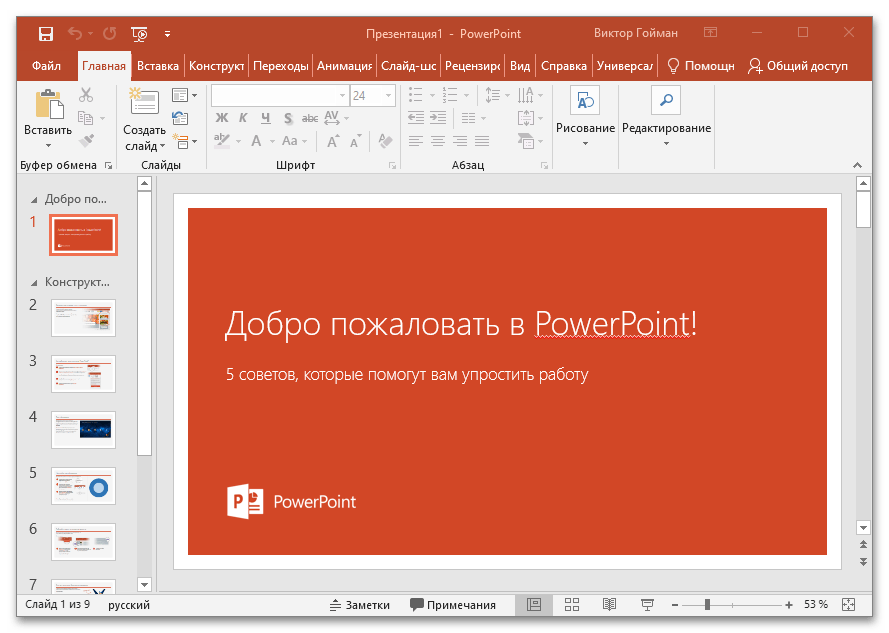
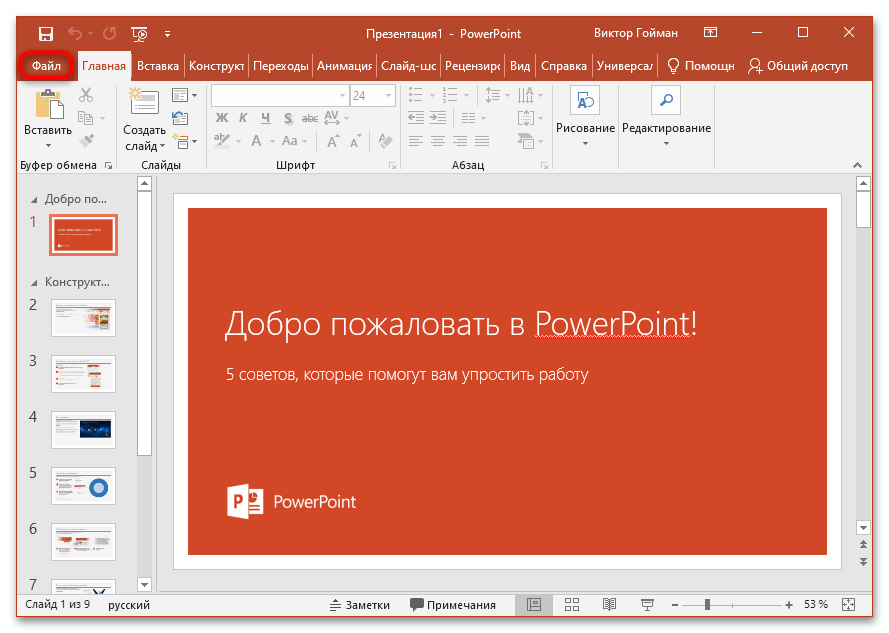
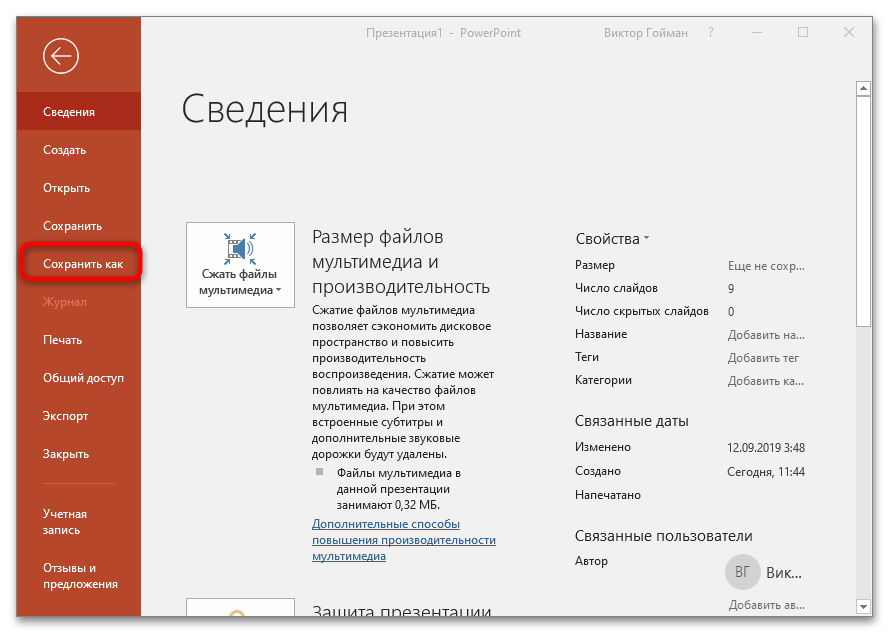
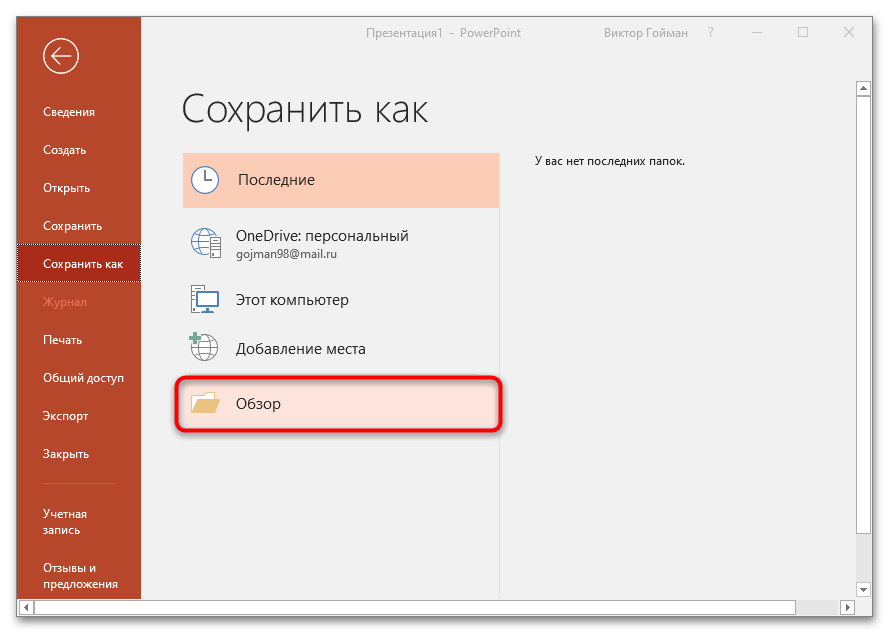
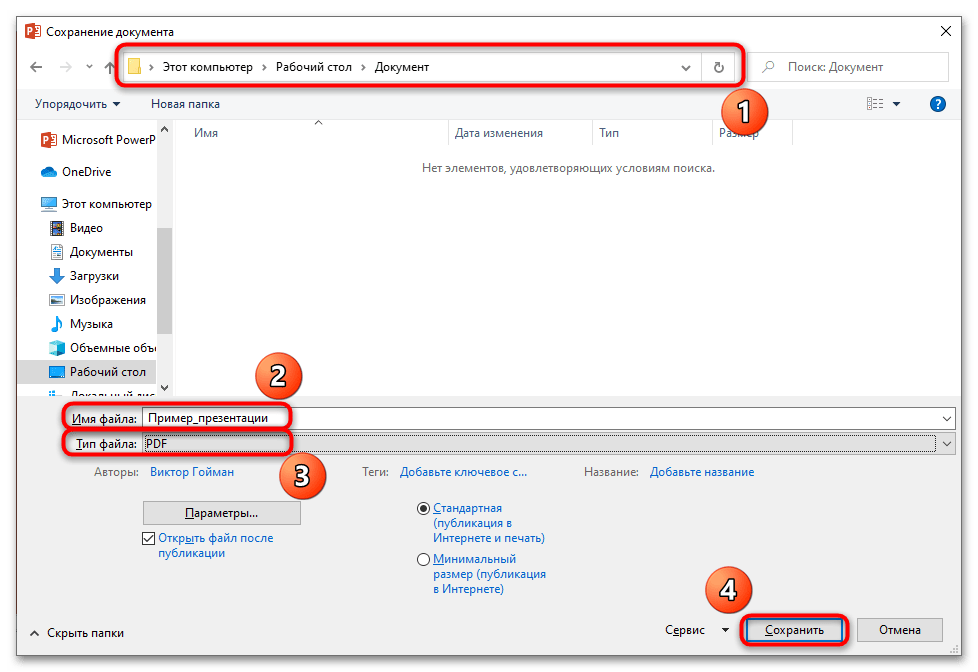
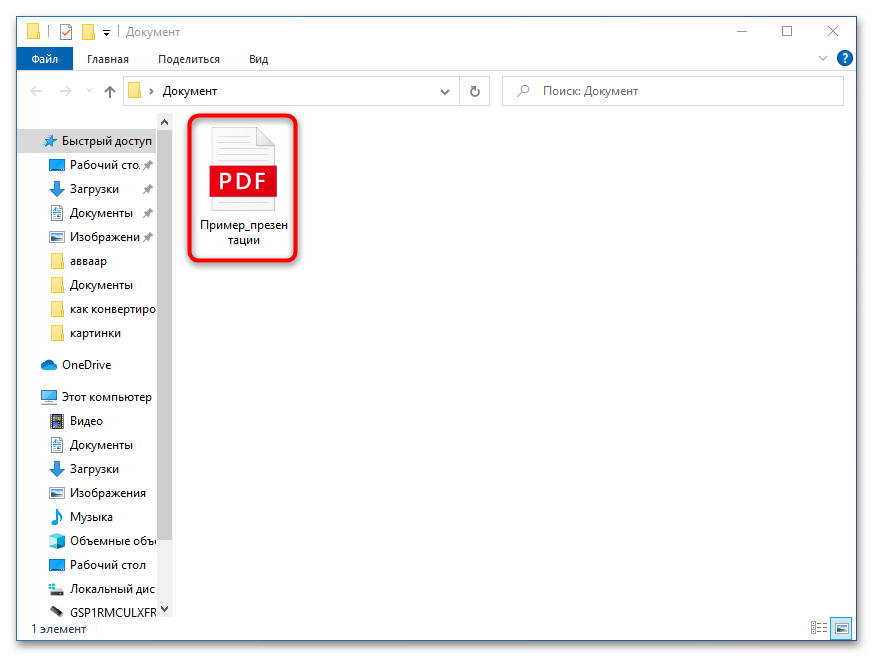
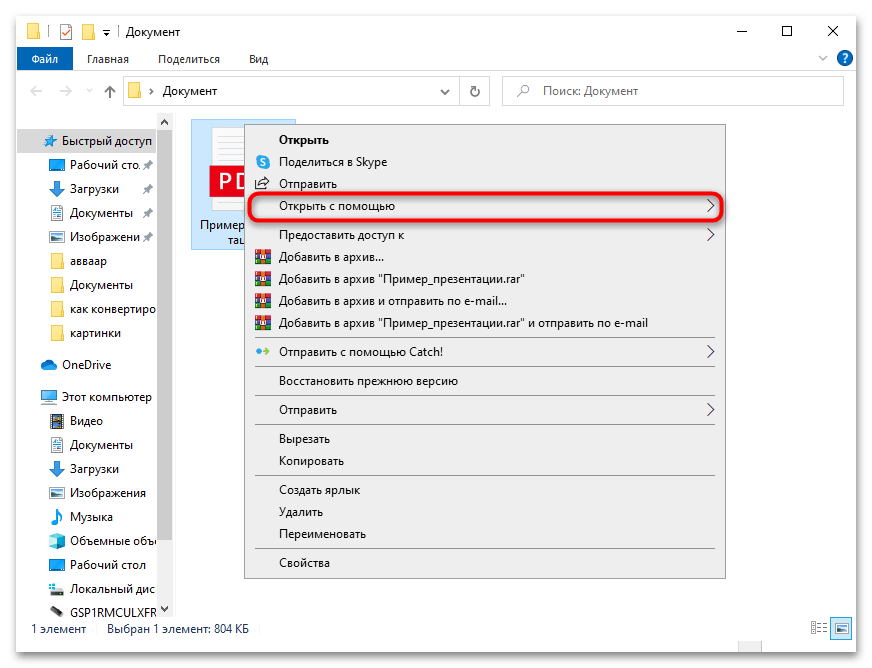
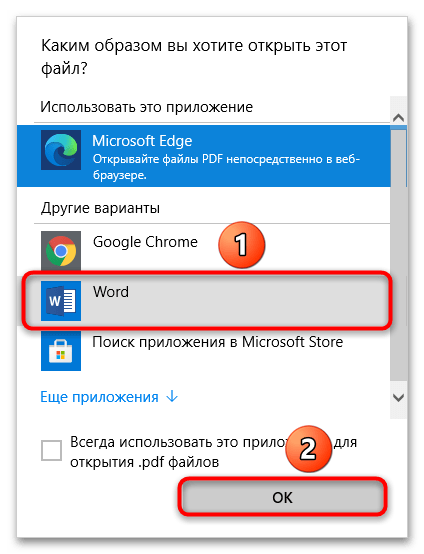
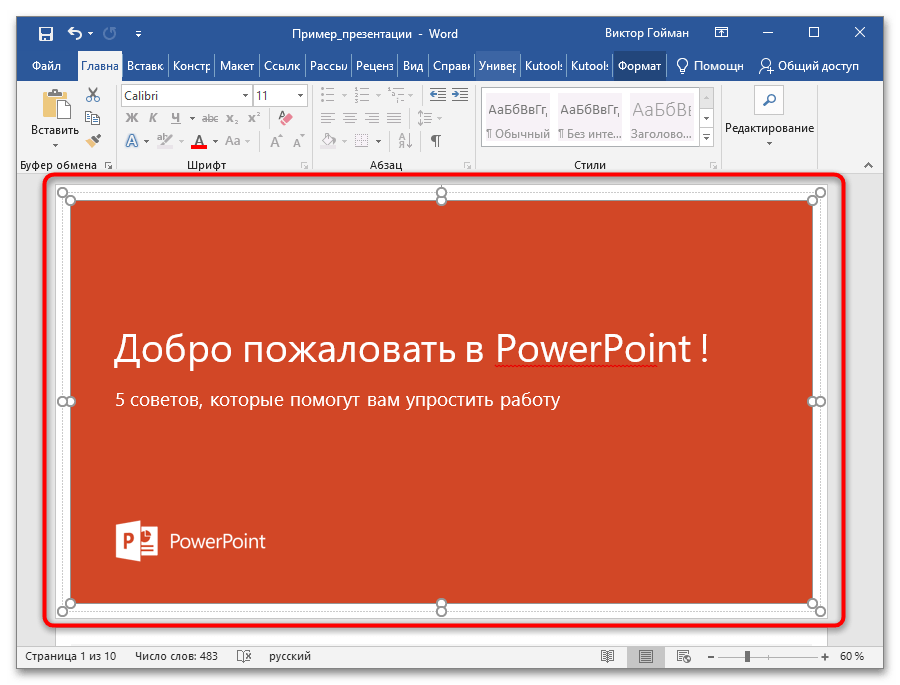
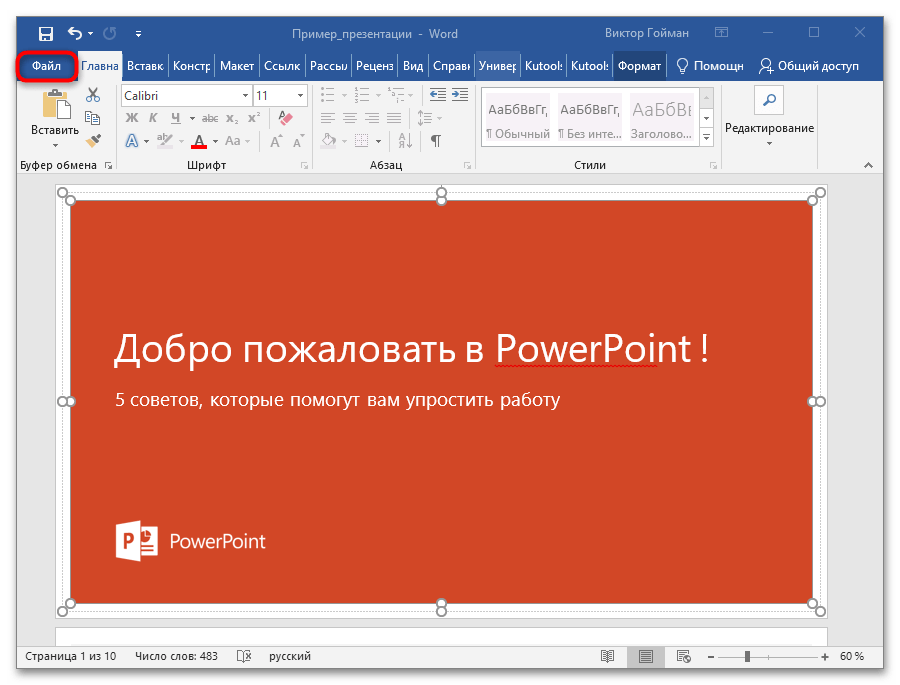
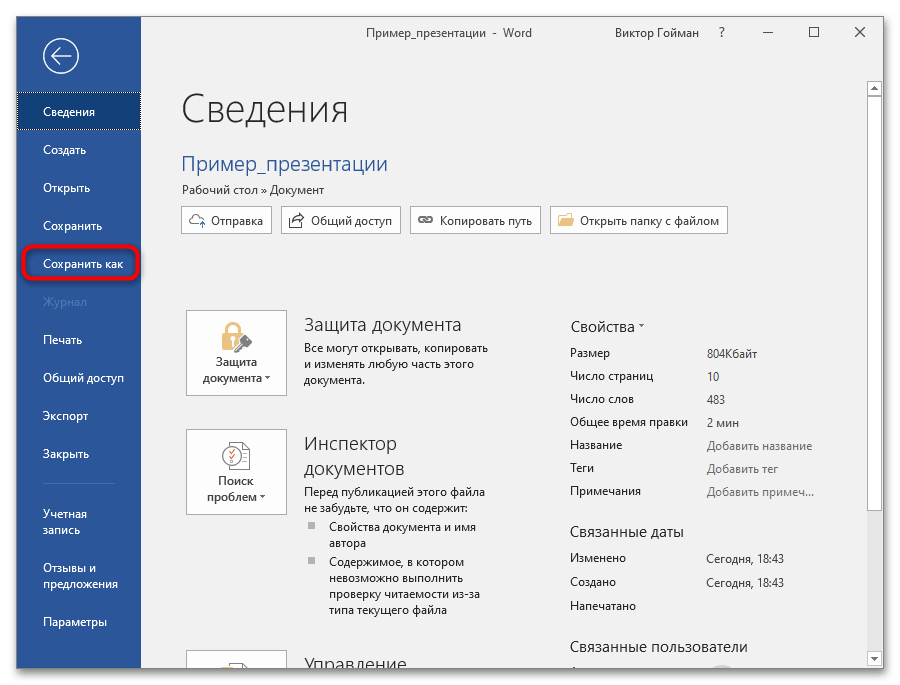
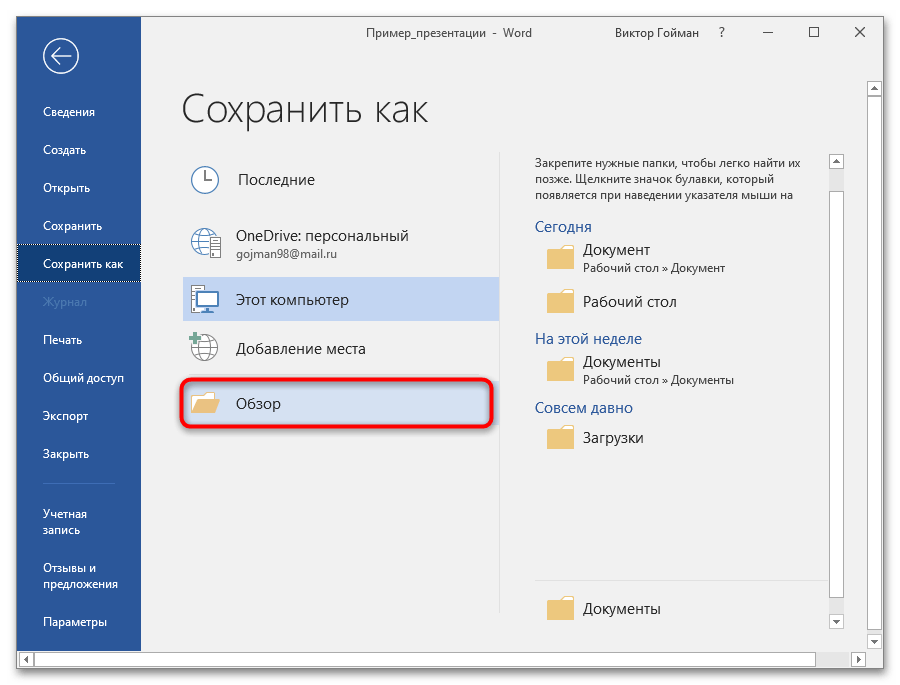
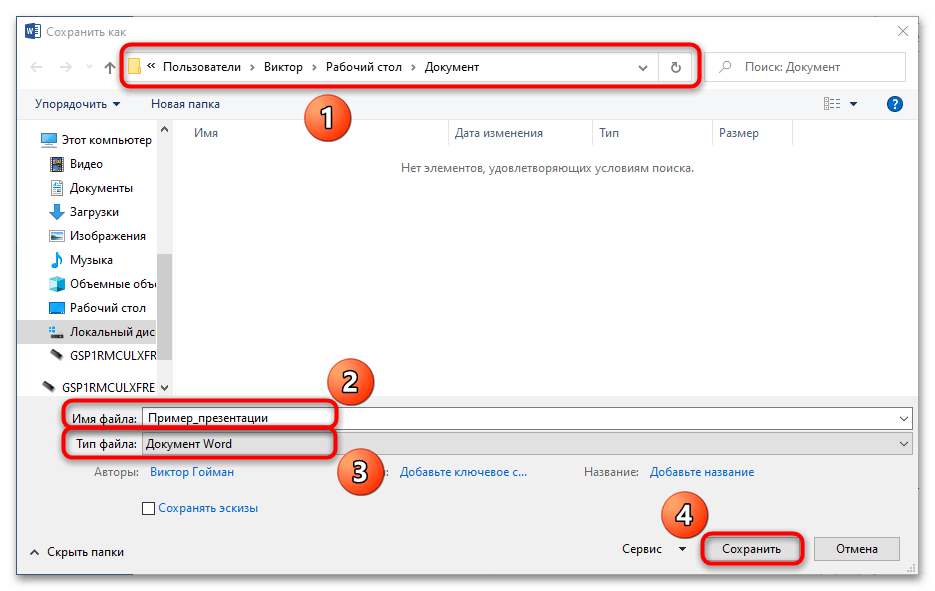
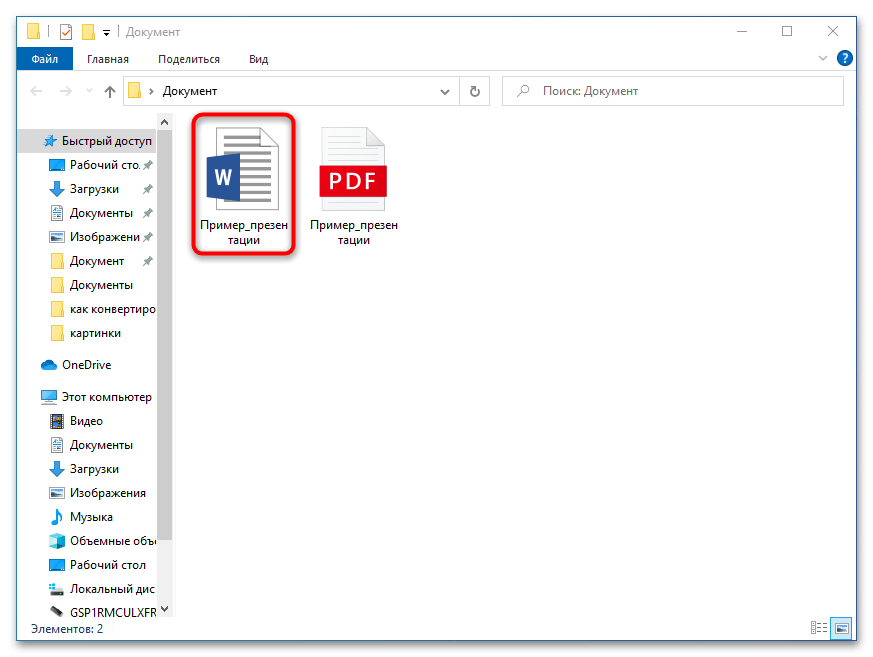
Не найзручніший і кращий спосіб конвертації презентацій PowerPoint в формат документів Word, але все можна зробити за допомогою вбудованих засобів і інструментів програм з пакету Microsoft Office. Недолік методу в тому, що іноді після перетворення в PDF елементи слайдів з'їжджають убік, а це збільшує час редагування документа.
Спосіб 2: Ручне копіювання
Щоб уникнути недоліків попереднього способу, можна скористатися способом у вигляді ручного копіювання слайдів презентації в документ Word. Для цього:
- Відкрийте презентацію в PowerPoint.
- Створіть документ Word, в який буде проводитися копіювання.
- Поверніться в PowerPoint і у вікні попереднього перегляду натисніть лівою кнопкою миші на слайд для його виділення. Клацніть по ньому ПКМ і в контекстному меню виберіть пункт " копіювати» або просто скористайтеся комбінацією клавіш «Ctrl + C» .
- Перейдіть в Word і в місці, де повинен розташовуватися слайд, встановіть курсор шляхом кліка ЛФМ по робочій області текстового редактора.
- Виберіть у пункті»вставити" підпункт " Спеціальна вставка… ».
- Вкажіть параметр вставки " Слайд Microsoft PowerPoint (об'єкт)» і натисніть на кнопку «ОК» .
- У робочу область буде вставлений обраний слайд у вигляді зображення.
- Зробіть почергове копіювання всіх слайдів і перейдіть на вкладку " Файл» .
- Клацніть по кнопці " огляд» .
- Виберіть пункт " Зберегти як» .
- Вкажіть назву документа, його формат за бажанням і папку для створення. Натисніть на кнопку " Зберегти» .
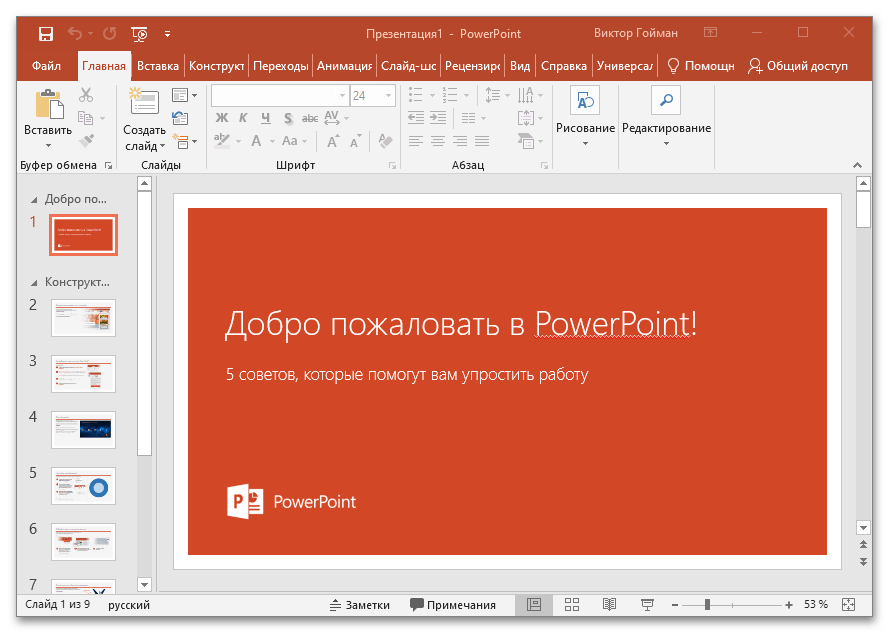
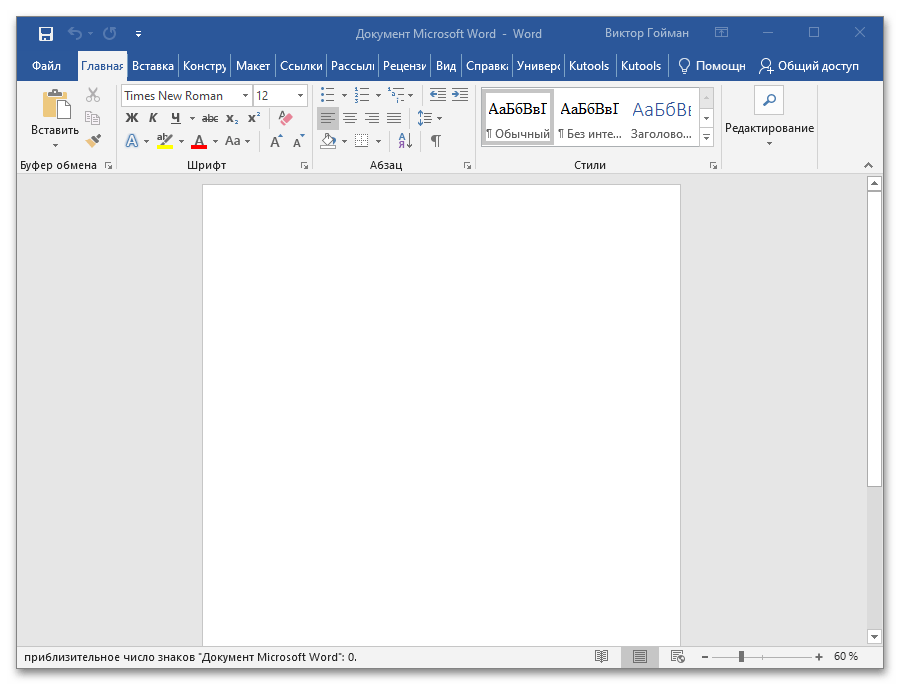
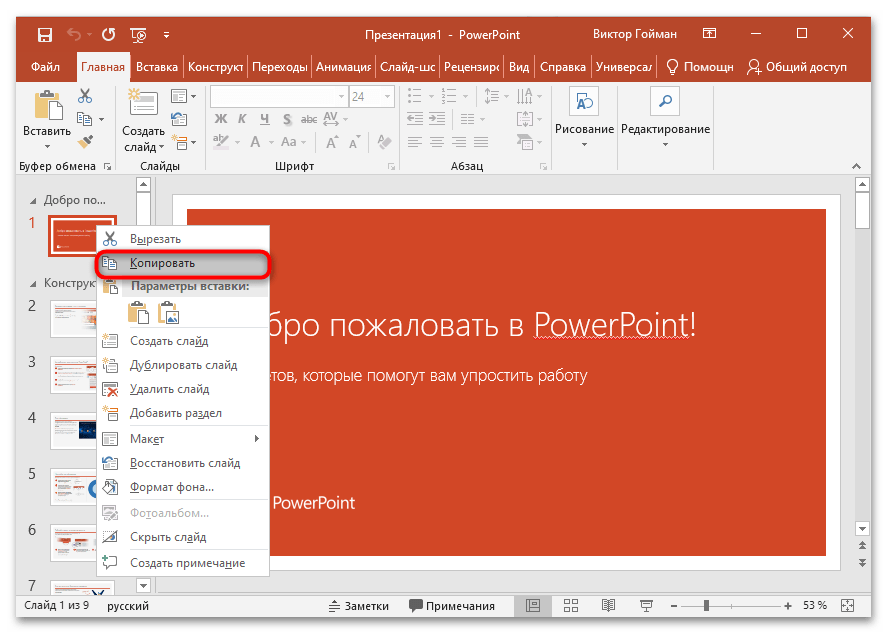
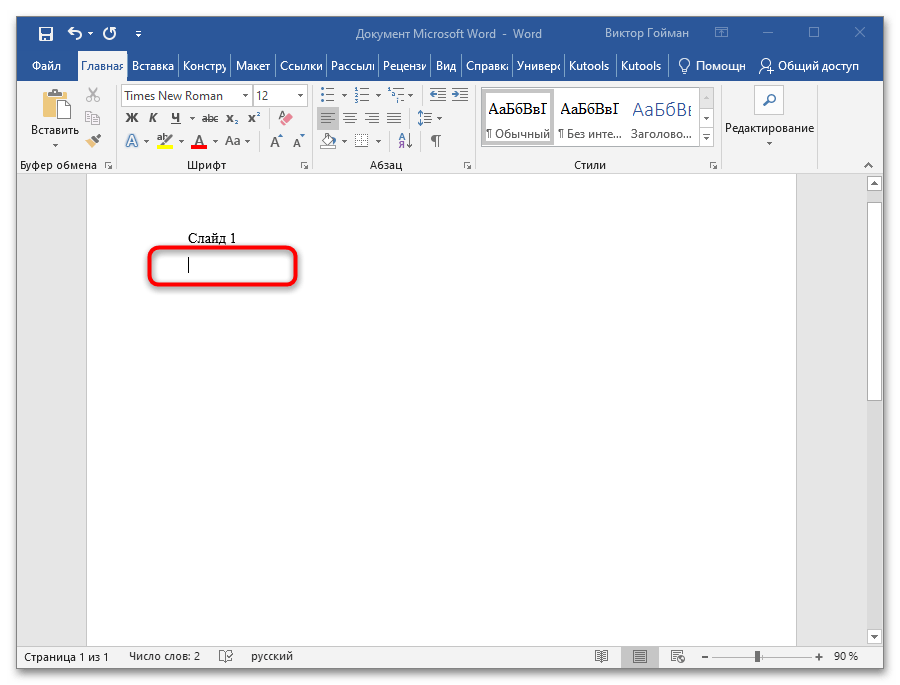
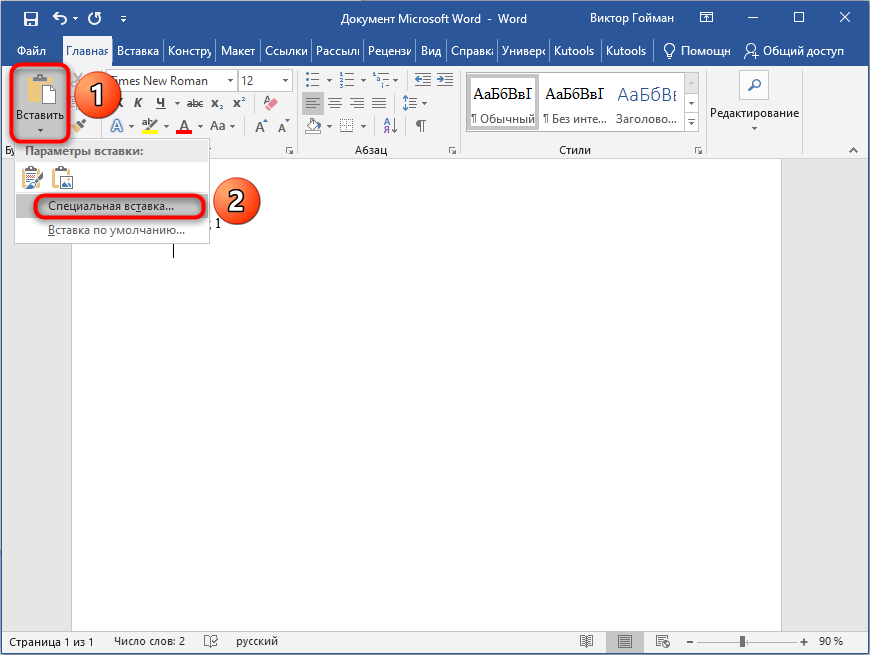
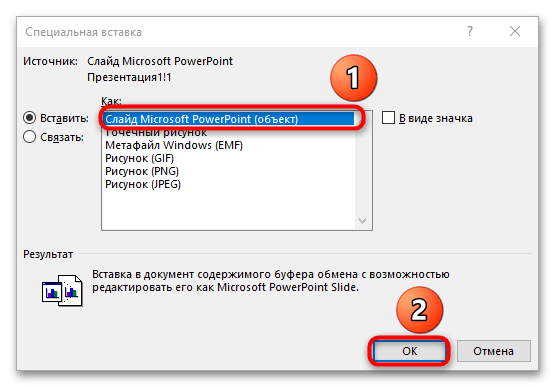
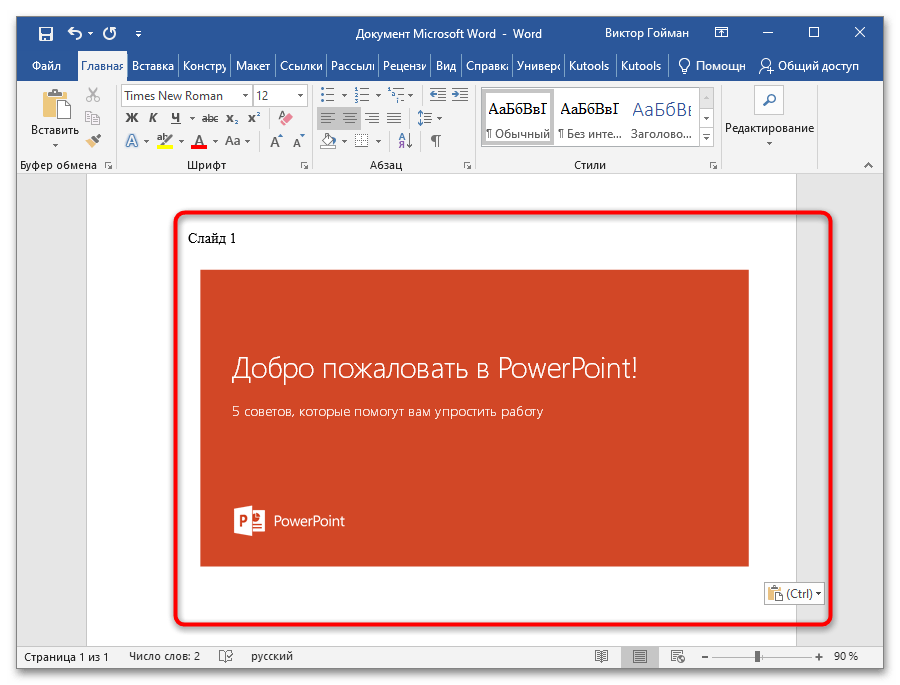
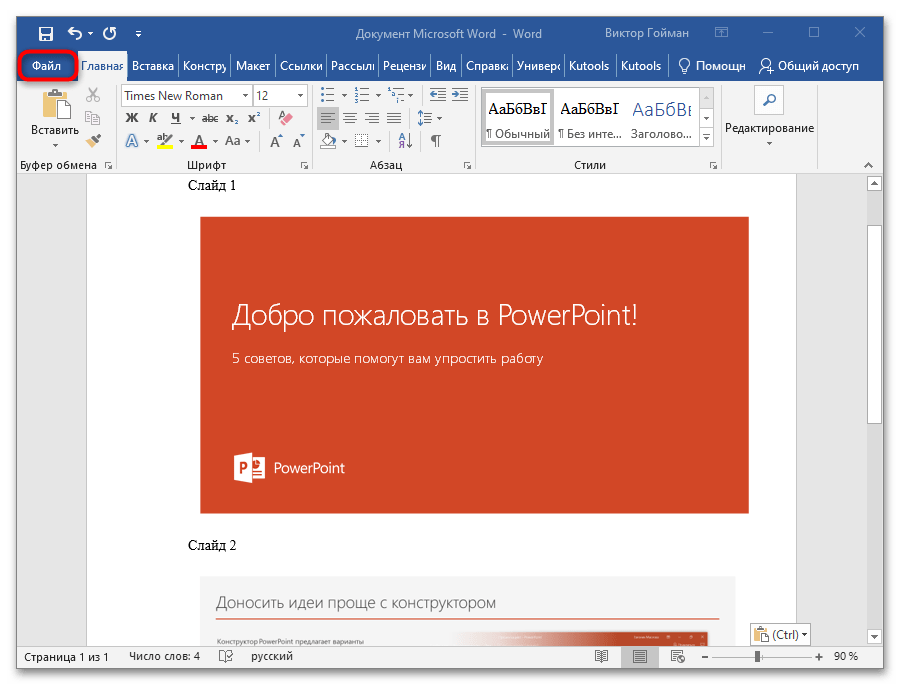
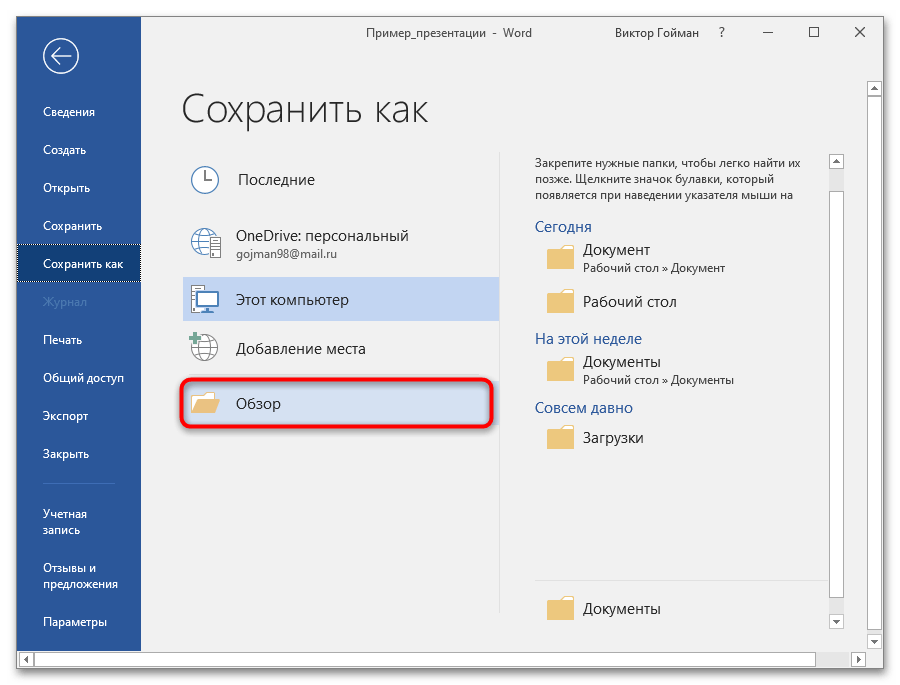
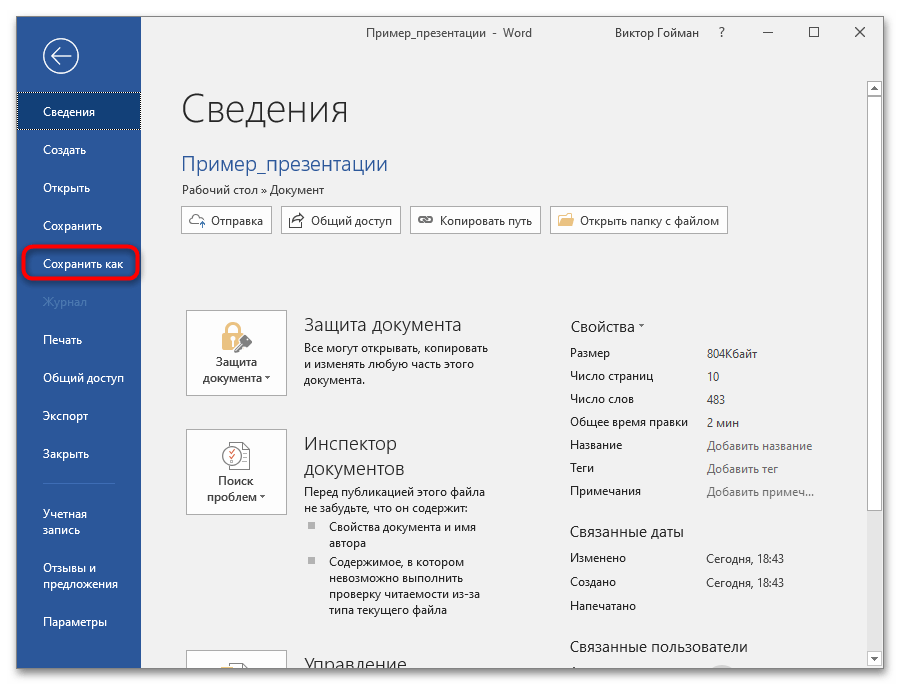
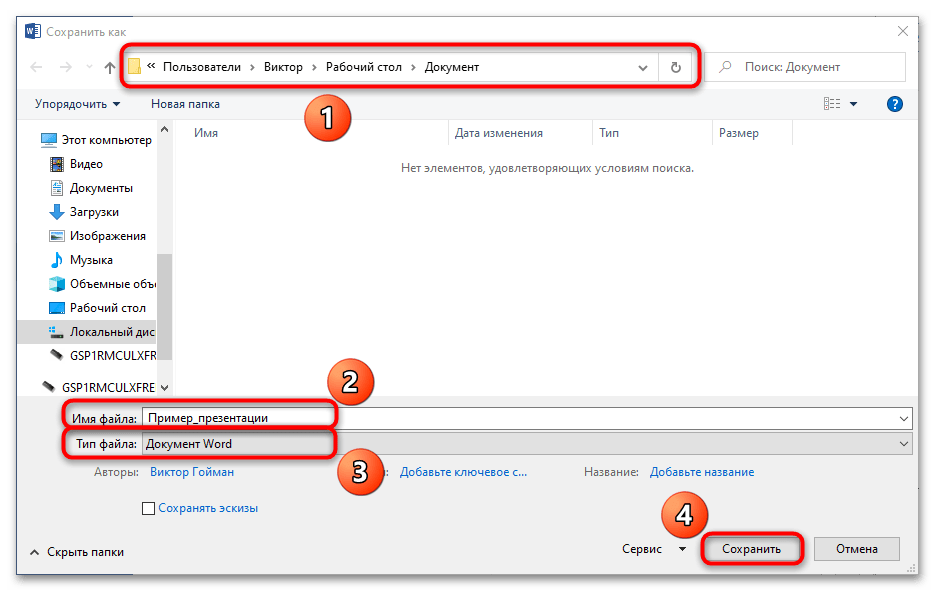
Важливо! Якщо вставляти слайди простим натисканням поєднання клавіш «Ctrl + V» , то картинки будуть вставлятися після попереднього стиснення і їх якість істотно знизиться. Завжди використовуйте для цього функцію " Спеціальна вставка...» .
Спосіб позбавлений недоліків попереднього, але вимагає більше часу і підходить, якщо презентація містить не так багато слайдів, щоб втомити в процесі копіювання.
Спосіб 3: експортування засобами Microsoft Office
Сучасні версії програм з пакету Microsoft Office володіють функціями експортування даних з одних додатків і редакторів в інші. Даними функціями можна користуватися, наприклад, для конвертації документів Word і таблиць Excel в графічні файли і так далі. Для вирішення розглянутої задачі необхідно діяти за нижченаведеною інструкцією:
- Відкрийте презентацію, яку потрібно конвертувати у формат DOCX. Для прикладу знову скористаємося стандартним шаблоном PowerPoint, що демонструє можливості програми.
- Перейдіть на вкладку " Файл» .
- Клацніть по кнопці " експорт» .
- Виберіть режим експорту " створити видачі» .
- Ознайомтеся з можливостями інструменту і натисніть на кнопку з аналогічною назвою.
- Вкажіть, який режим відображення буде згенерований для конвертованої презентації, і підтвердіть дію кнопкою «ОК» .
- Буде автоматично створено документ Word. В даному випадку обрана настройка «Примітки нижче слайдів» . Експериментуйте з режимами презентації презентації у форматі DOCX і виберіть той, який вам найбільше підходить.
- Знову перейдіть на вкладку»Файл" .
- Натисніть на кнопку " Зберегти» або " Зберегти як» .
- Після вибору інструменту " огляд» вкажіть назву документа і папку, куди він буде переміщений (розширення міняти не потрібно). Клацніть на кнопку " Зберегти» . Файл створиться за вказаною шляху.
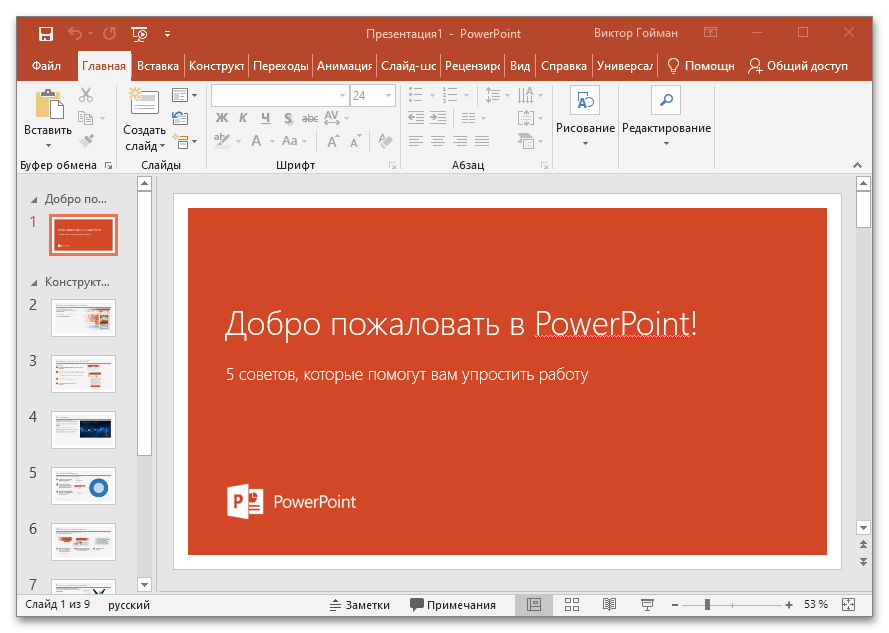
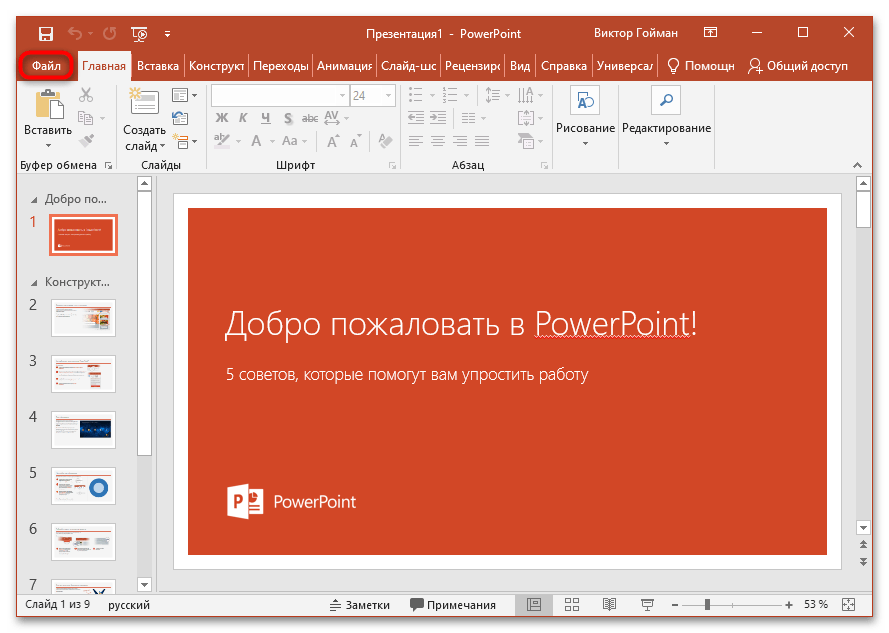
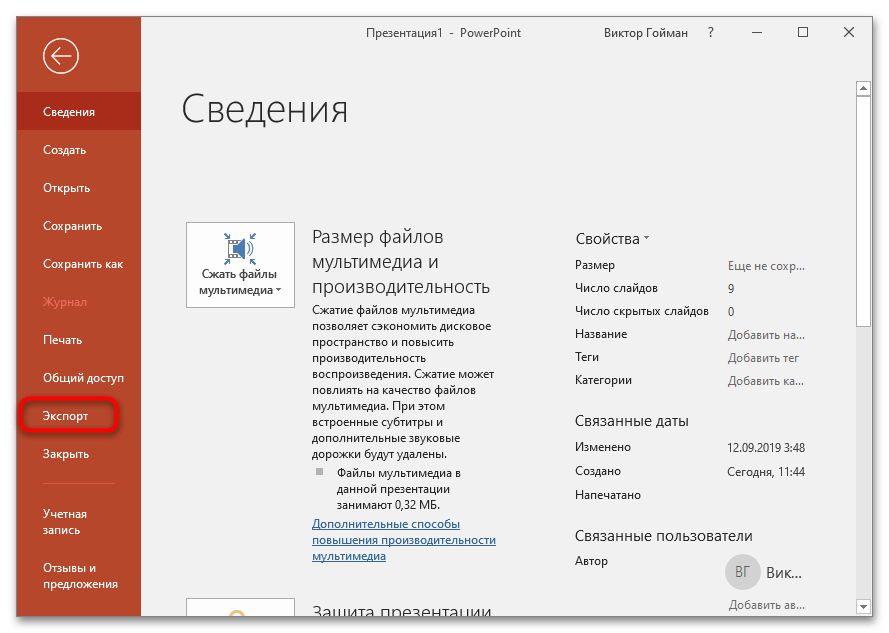
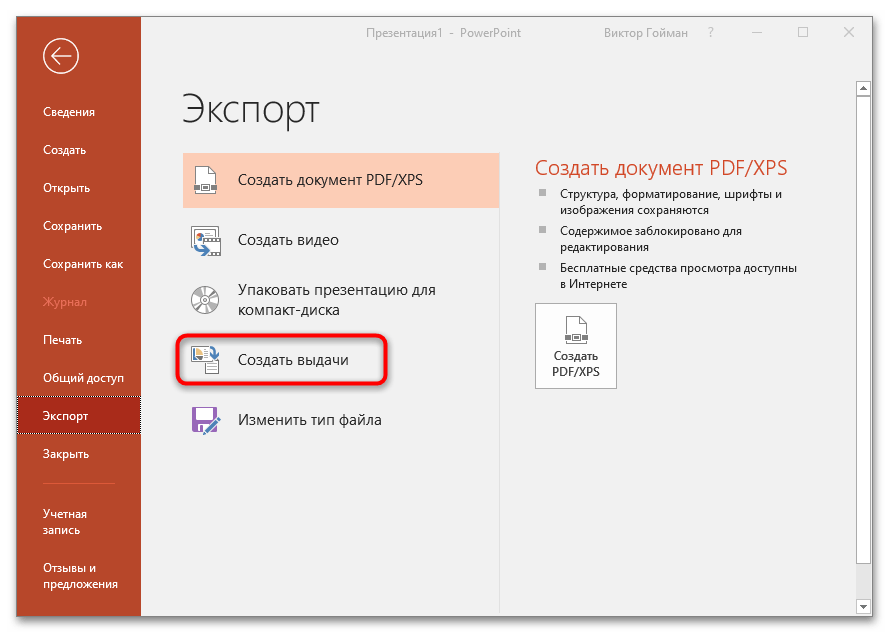
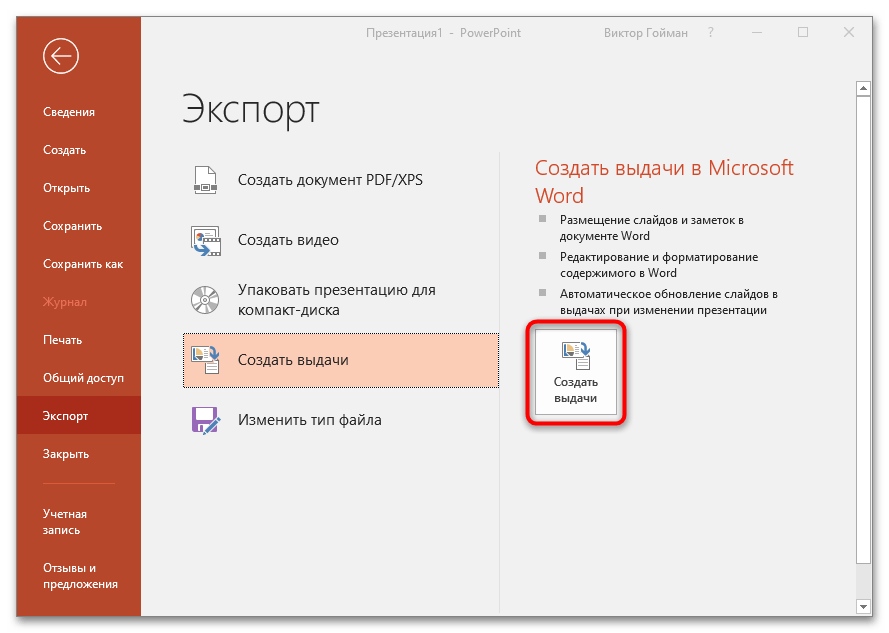
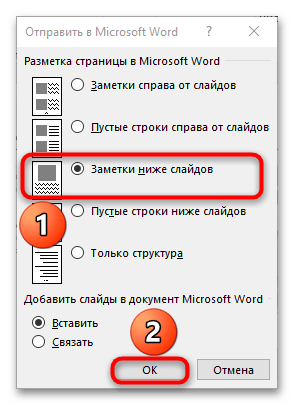
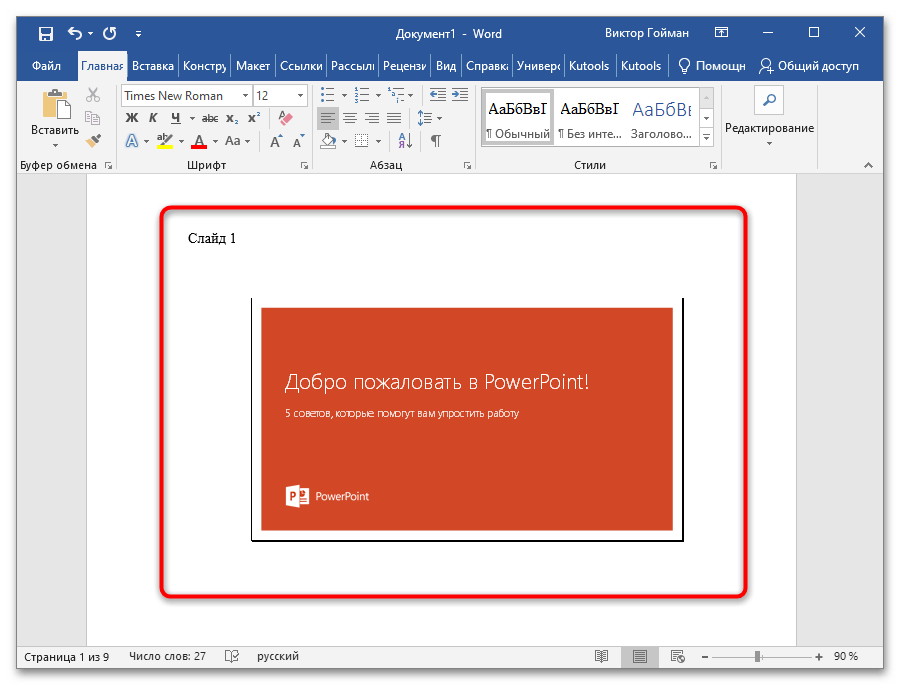
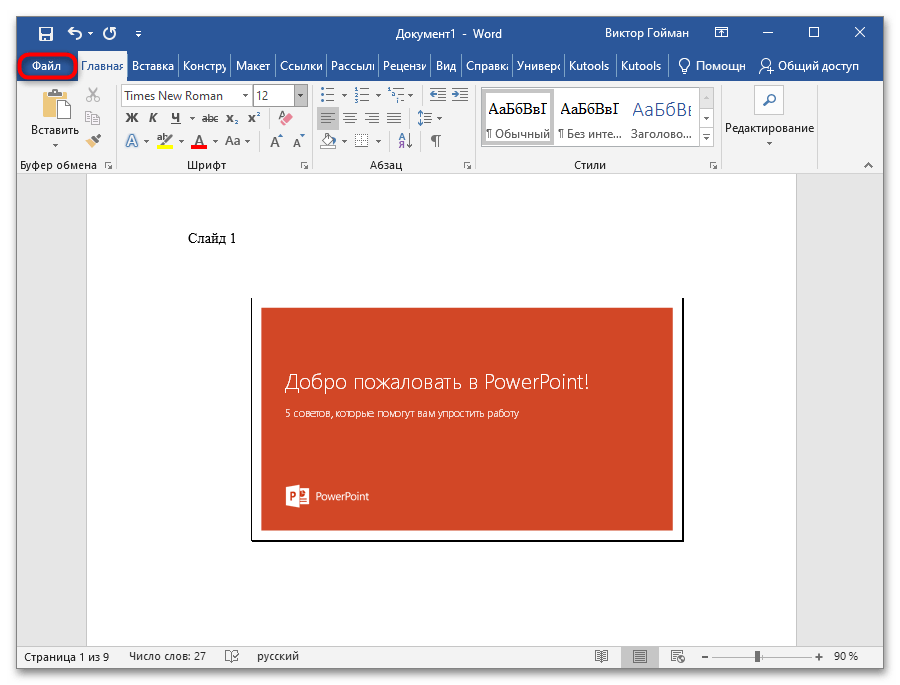
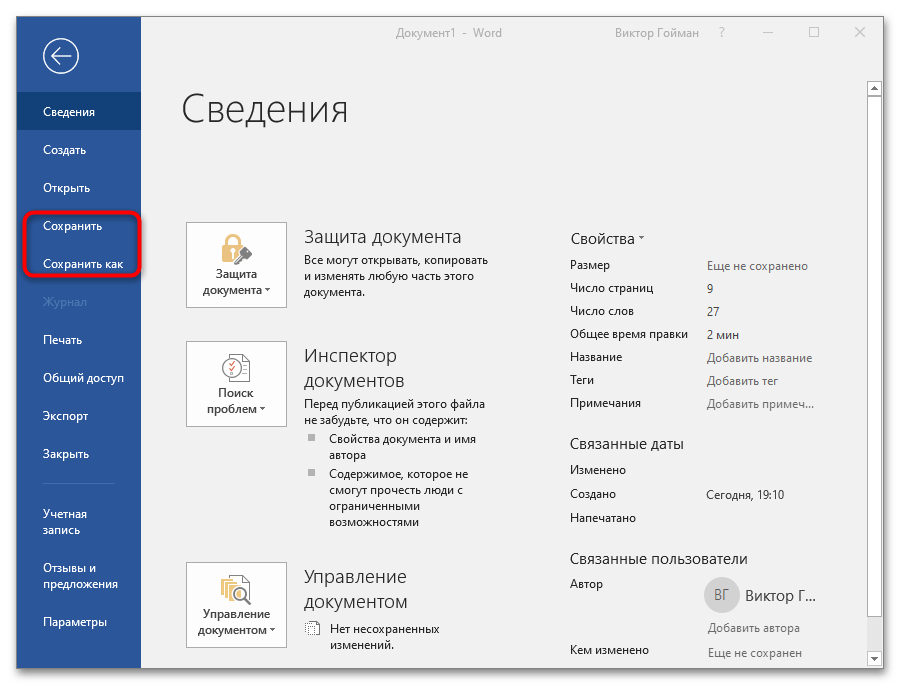
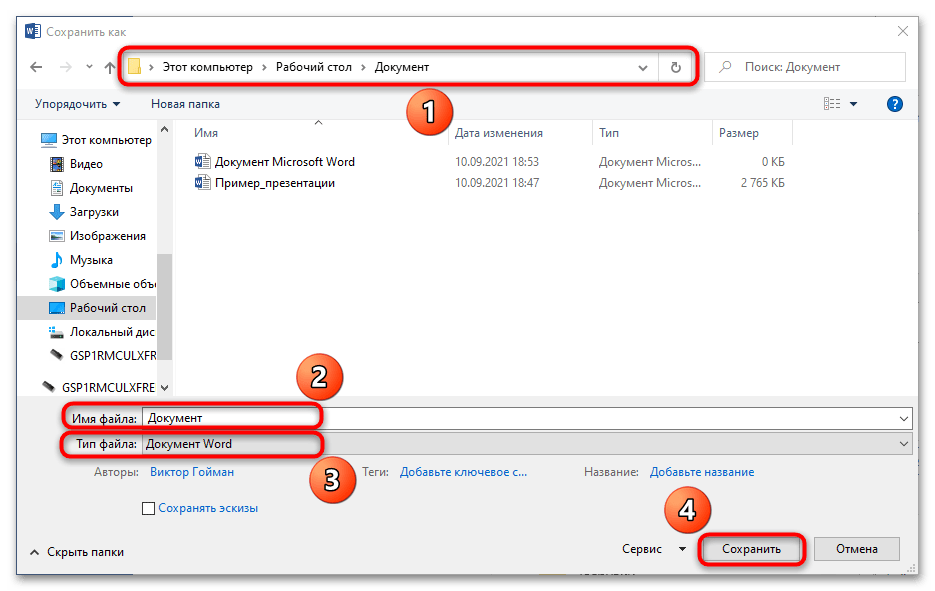
Як видно, цей спосіб куди більш простий і функціональний, адже експорт даних між програмами нової версії пакета Microsoft Office пропонує вам куди більше налаштувань і режимів конвертації. Більш того, нічого не доведеться редагувати, адже слайди копіюються в графічному форматі, а не у вигляді фігур і окремих елементів.